在本練習中,您可以更新 3D 組合件以與 SOLIDWORKS Electrical 3D 的機櫃佈局和線路設計程序相容。精靈可協助您管理電纜和電線連接點、定義面,以及指定結合參考。
首先,下載練習 1 回路工程,將其解壓縮至本機磁碟,然後將其解除建立記錄檔。
產生連接點
- 在線路設計零組件精靈的線路設計功能點標籤上,在 CPoint 類型下,選擇來自製造商設備型號的 CPoint,然後按一下新增。
- 在來自製造商設備型號的 CPoint PropertyManager, 的選擇製造商設備型號下,按一下瀏覽。
- 在製造商設備型號選擇對話方塊中:
- 在濾器標籤的製造商設備型號下,針對製造商,指定 Schneider Electric。
- 如需參考,請輸入 lc1d12。
- 在分類下,針對分類中,按一下任何分類。
- 按一下搜尋
 。
。系統會找到所需的零組件。
- 按一下零組件,然後按一下選擇。
在 PropertyManager 中會填入端子清單,但尚未指定連接點。
- 按一下
 以保持 PropertyManager 開啟。
以保持 PropertyManager 開啟。
- 在端子清單下,選擇標注下的第一個項目,然後選擇圖面中的對應零組件端子圖元。
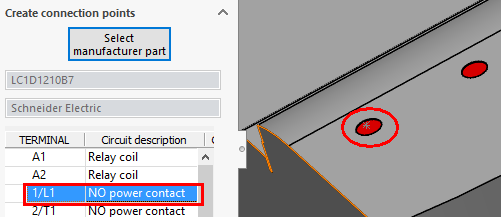
所選項目會出現在所選圖元下。在連接點名稱下,清單會顯示所選圖元。
- 按一下
 。
。在連接點名稱下,清單會顯示所選圖元。
- 重複步驟 5 和 6 以產生所有連接點。

- 關閉 PropertyManager,然後關閉精靈並將檔案儲存到回路工程的 SOLIDWORKS 資料夾中。
您會在練習 2 中再次使用此零件。